حذف خطوط در فتوشاپ
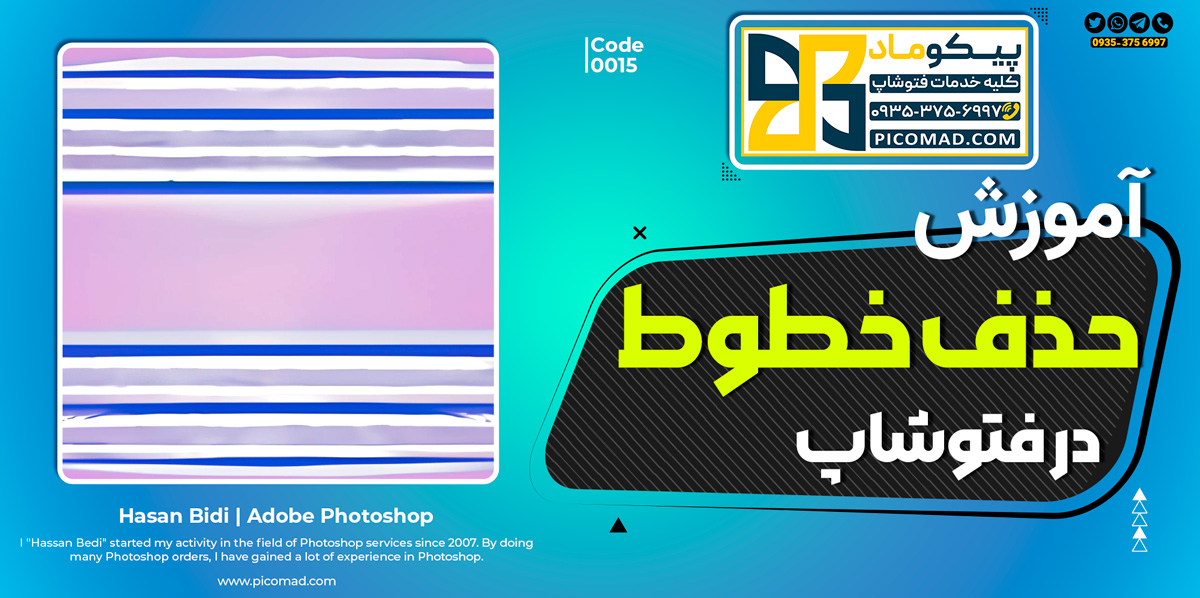
حذف خطوط در فتوشاپ در مواقعی که نیاز است خطوط اضافی از روی تصویر اصلی حذف گردد، کاربرد دارد.
کد این مطلب: 0033
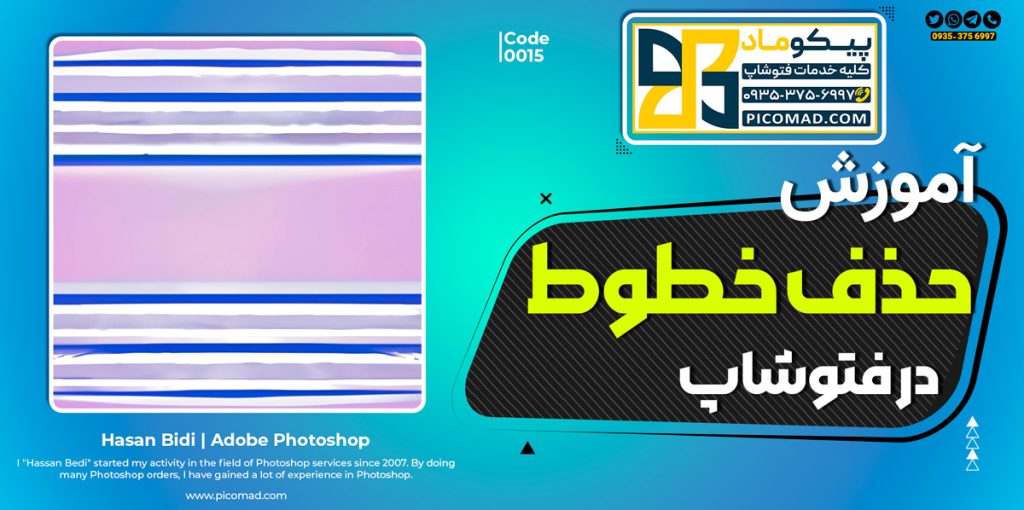
مراحل حذف خطوط در فتوشاپ
برای حذف خطوط اضافه در فتوشاپ، شما می توانید از ابزار “Clone Stamp” استفاده کنید. این ابزار به شما اجازه می دهد تا قسمتی از تصویر را انتخاب کرده و آن را در جای دیگری از تصویر کپی کنید.
در ادامه مراحل حذف خطوط اضافه در فتوشاپ را شرح می دهیم:
- باز کردن تصویر مورد نظر در فتوشاپ.
- انتخاب ابزار “Clone Stamp” از نوار ابزار (بر روی آیکون دو قلاب در پایین نوار ابزار کلیک کنید).
- تنظیم سایز برای ابزار “Clone Stamp” (با استفاده از نوار ابزار بالای صفحه یا با فشردن علامت کوچک در کیبورد به سمت بالا یا پایین).
- برای انتخاب قسمتی از تصویر که به عنوان الگو برای حذف خطوط اضافه استفاده می شود، کلید Alt را فشار داده و با کلیک کردن بر روی آن قسمت، الگویی از آن قسمت در ابزار “Clone Stamp” ذخیره می شود.
- با استفاده از ابزار “Clone Stamp”، الگویی که در مرحله 4 ذخیره شده است را در جایی که خط اضافه وجود دارد کپی کنید.
- برای حذف خطوط اضافه، به طور مداوم قسمتی از تصویر را که باید به عنوان الگو استفاده شود انتخاب کنید و الگو را در نقاط مختلفی از تصویر که خطوط اضافه وجود دارند کپی کنید.
- ادامه دهید تا تمام خطوط اضافه از تصویر حذف شوند.
- در صورت نیاز، با استفاده از ابزار “Spot Healing Brush” می توانید نواحی دیگری از تصویر را نیز اصلاح کنید.
- ذخیره تصویر پس از اتمام حذف خطوط اضافه مانند سایر تصاویر از طریق منو file و سپس گزینه save as انجام می گیرد.
با تشکر حسن بیدی ♥
همچنین اگه به طراحی لوگو علاقه دارید:
اگه به طراحی لوگو علاقه دارین با کیلیمک روی دکمه زیر مطلب طراحی لوگو با فتوشاپ را مشاهده می کنید: